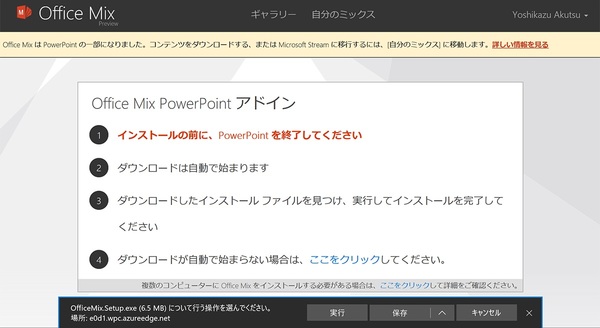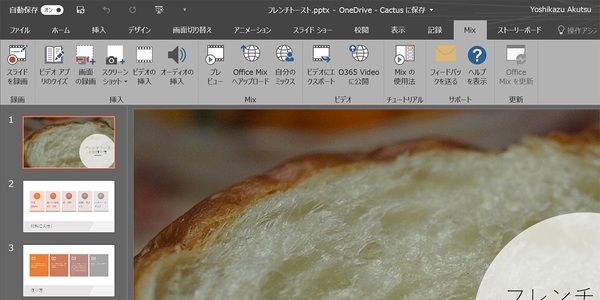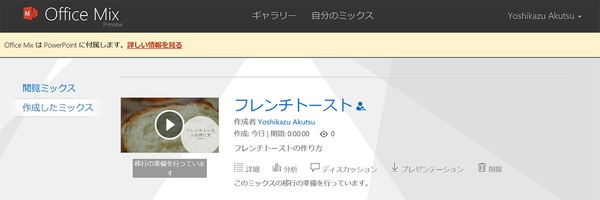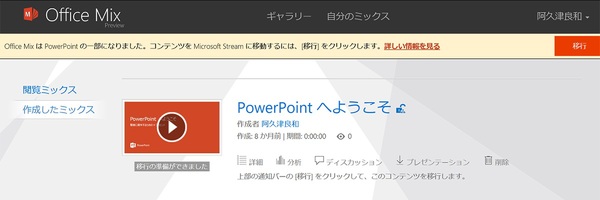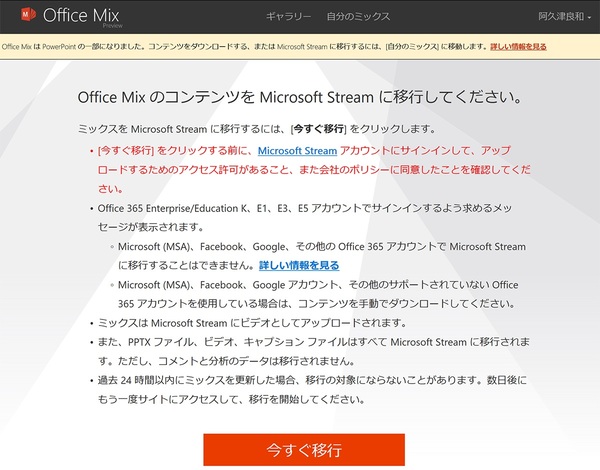仕事に差がつく!阿久津良和「Office 365のスゴ技」 第12回
動画をアップロードする「ギャラリー」は段階的に廃止
「Office Mix」が2018年5月に完全終了、必要コンテンツは早めにダウンロードを
2017年11月28日 09時00分更新
本連載は、マイクロソフトのSaaS型デスクトップ&Webアプリケーション「Office 365」について、仕事の生産性を高める便利機能や新機能、チームコラボレーションを促進する使い方などのTipsを紹介する。

Office 365を使いこなして仕事を早く終わらせたい皆様にお届けする本連載。第12回はPowerPointの一部になった「Office Mix」を取り上げる。
教育関係者であればOffice Mixを1度は目にしたことがあるだろう。プレゼンテーション中の対話を録音し、動画データとして配布することで、プレゼンテーションの可能性を広げるPowerPoint用アドオンだ。静岡大学では、教室などで実施した授業内容を映像化して反転授業に利用している(関連記事)。
2014年5月に登場し、長年プレビュー版のまま提供し続けていたOffice Mixだが、このたび廃止されることが決まった。今後は<記録>タブで動画機能を補うという。
Office Mixで作成した動画は、Office Mixサイトへアップロード可能だったが、このギャラリーも今後は段階的廃止が決定している。既存のOffice Mixアカウント(Microsoftアカウント/Facebookアカウント/Googleアカウント)がある場合、2017年内中は既存のコンテンツの表示・編集・公開・ダウンロード・削除は可能。2018年1月1日以降は、新規ユーザーのサインアップやOffice Mixアドインのダウンロードを廃止し、既存ユーザーは引き続きサポートされるが、2018年5月1日をもってアドオン及びOffice Mixコンテンツはすべて廃止となる。
職場または学校アカウントの場合も基本的には同じスケジュールだが、アップロード済みコンテンツはMicrosoft Streamへの移行をうながす仕組みだ。組織内のユーザーに対する動画共有を目的とするMicrosoft Streamは基本的に企業向けサービスである。さらに利用可能なエディションはOffice 365 Education/Education Plus/Enterprise K/Enterprise E1/E3/E5となり、他のOffice 365契約者は1ユーザーあたり326.25円/月のプラン1か、1ユーザーあたり543.75円/月の支払いが発生するプラン2の契約が必要だ。ちなみにプラン2は音声テキスト変換を用いて動画検索の範囲が広がり、顔検出などを行うMicrosoft AzureのVideo Indexerを用いた機能を利用できる。
教育関係者の多くはOffice 365 Educationを契約していると思うので、今回のサービス終了は大きな問題ではないだろう。一方、これまで無償でOffice Mixを活用していたユーザーには残念な結果だ。まずは自身のコンテンツを早期にダウンロードすることをお薦めする。プレゼンテーションファイルは<プレゼンテーション>をクリックすれば、そのまま保存可能。動画の場合は<ビデオ>をクリックして動画再生を開始してから、Microsoft Edgeのコンテキストメニューから保存すればよい。
なお、お使いの環境で<記録>タブが現れない場合は、<ファイル>タブ→<オプション>と順にクリック。オプションダイアログの<リボンのユーザー設定>タブをクリックして開き、「リボンのユーザー設定」で「メインタブ」を選択してから、<記録>にチェックを入れる。

この連載の記事
-
第100回
Team Leaders
Office 365の更新チャネル名が“また”変更へ -
第99回
Team Leaders
今さら聞けないMicrosoft Teamsの便利な機能 -
第98回
Team Leaders
進化するMicrosoft Teams――2020年4月に追加された新機能を紹介 -
第97回
Team Leaders
SlackからTeamsを呼び出すアドオン、Teamsのカスタム背景画像を試す -
第96回
Team Leaders
WSLでWord文書ファイルをテキスト化する -
第95回
Team Leaders
中堅中小企業向けOffice 365もMicrosoft 365へ -
第94回
Team Leaders
共有メールボックスでOutlookのメール容量を2倍に -
第93回
Team Leaders
見送られたMicrosoft SearchでのBingの強制利用 -
第92回
Team Leaders
外部との仕事がはかどるOneDrive for Businessの「ファイル要求」 -
第91回
Team Leaders
Office 365でシンプルなタイトルバーを復活させる -
第90回
Team Leaders
Excelの新自動化ソリューション「Office Scripts」プレビュー版が登場 - この連載の一覧へ